Dans cet article, nous allons vous montrer comment réinitialiser le BIOS ASUS. Avant de réinitialiser votre BIOS, assurez-vous de noter tous les paramètres importants du BIOS que vous avez modifiés. Cela vous aidera à les restaurer après la réinitialisation.
Comment réinitialiser le BIOS ASUS
Nous allons vous montrer les deux méthodes suivantes pour réinitialiser le BIOS ASUS en fonction du mode de votre BIOS, c’est-à-dire UEFI et Legacy.
- Réinitialiser les paramètres du BIOS dans le BIOS en mode UEFI
- Réinitialiser les paramètres du BIOS dans le BIOS en mode Legacy
Avant de continuer, voyons comment accéder au BIOS ASUS. Éteignez complètement votre ordinateur. Maintenant, maintenez la touche F2 enfoncée, puis allumez votre ordinateur. Maintenez la touche F2 enfoncée jusqu’à ce que vous entriez dans le BIOS ASUS. Cette clé peut être différente pour votre modèle ASUS. Par conséquent, nous vous suggérons de vous référer à votre manuel d’utilisation ou de visiter le site officiel d’ASUS pour trouver la bonne clé pour accéder au BIOS.
1]Réinitialisez les paramètres du BIOS dans le BIOS en mode UEFI
En mode UEFI, vous pouvez sélectionner les options pour réinitialiser le BIOS ASUS à l’aide de votre souris ou de votre clavier. Le mode UEFI prend en charge les entrées clavier et souris. Par conséquent, utiliser la souris sera plus confortable pour vous.
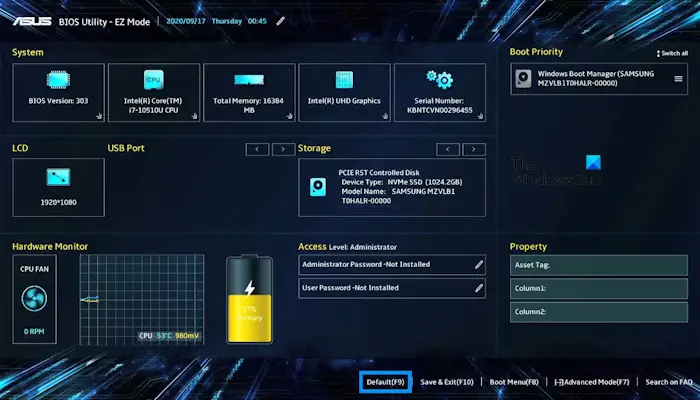
- Tout d’abord, entrez dans le BIOS ASUS en utilisant la touche de fonction droite.
- Clique sur le Défaut option en utilisant votre souris. Alternativement, vous pouvez également appuyer sur la touche dédiée à l’option Par défaut.
- Vous verrez la boîte de confirmation pour charger les paramètres par défaut optimisés. Cliquez sur D’ACCORD.
- Maintenant, votre BIOS a été réinitialisé aux paramètres par défaut. Enregistrez les paramètres avant de quitter le BIOS. Clique sur le Enregistrer et quitter option disponible en bas ou appuyez sur la touche dédiée.
- Vous verrez une boîte de confirmation pour enregistrer vos paramètres de configuration et réinitialiser. Cliquez sur D’ACCORD.
Une fois la réinitialisation des paramètres du BIOS terminée, l’ordinateur redémarrera et entrera dans Windows.
2]Réinitialisez les paramètres du BIOS dans le BIOS en mode Legacy
En mode Legacy, vous pouvez sélectionner les options pour réinitialiser le BIOS ASUS en utilisant les touches fléchées ou la touche Entrée. Suivez les étapes ci-dessous pour réinitialiser votre BIOS en mode Legacy :
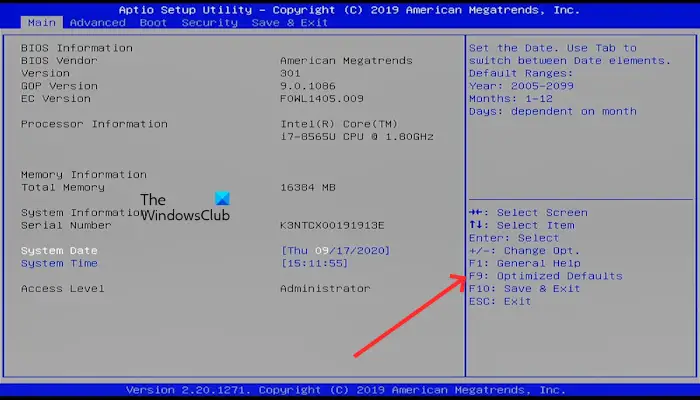
- Tout d’abord, entrez dans le BIOS ASUS en utilisant la touche de fonction droite.
- Sélectionnez le Valeurs optimales par défaut en appuyant sur la touche F9. Vous pouvez également utiliser les touches fléchées pour sélectionner l’option Optimisé par défaut.
- Vous verrez la boîte de confirmation pour charger les paramètres par défaut optimisés. Sélectionner Oui en utilisant les touches fléchées.
- Maintenant, votre BIOS a été réinitialisé aux paramètres par défaut. Enregistrez les paramètres avant de quitter le BIOS. Sélectionnez le Enregistrer et quitter option disponible sur le côté droit en utilisant les touches fléchées ou en appuyant sur la touche dédiée.
- Vous verrez une boîte de confirmation pour enregistrer vos paramètres de configuration et quitter. Sélectionner Oui en utilisant les touches fléchées.
Une fois la réinitialisation des paramètres du BIOS terminée, l’ordinateur redémarrera et entrera dans Windows.
Lire: Mise à jour du BIOS ASUS : télécharger, installer, mettre à jour à l’aide de l’utilitaire
Comment réinitialiser mon CMOS Asus ?
Éteignez votre ordinateur et débranchez-le de la prise de courant. Ouvrez le boîtier de votre ordinateur et localisez la batterie CMOS sur votre carte mère. Retirez délicatement la pile CMOS de son support. Attendez au moins 30 secondes, puis réinstallez la batterie. Les paramètres du BIOS sont désormais réinitialisés à leurs valeurs par défaut. Maintenant, fermez le boîtier de votre ordinateur, branchez le câble sur la prise de courant et allumez votre ordinateur.
Quelle est la clé de la récupération du BIOS ?
Chaque ordinateur de différentes marques possède différentes combinaisons de touches pour la récupération du BIOS. Par conséquent, vous devez visiter le site officiel du fabricant de votre ordinateur pour connaître la combinaison de touches correcte pour la récupération du BIOS.
Lire ensuite: Ordinateur bloqué sur l’écran de démarrage du BIOS.
